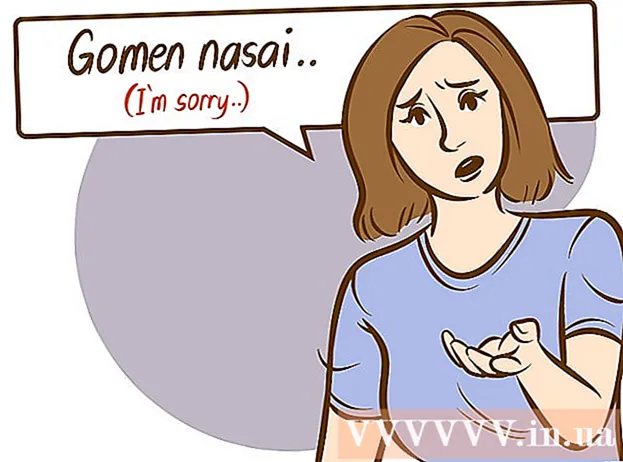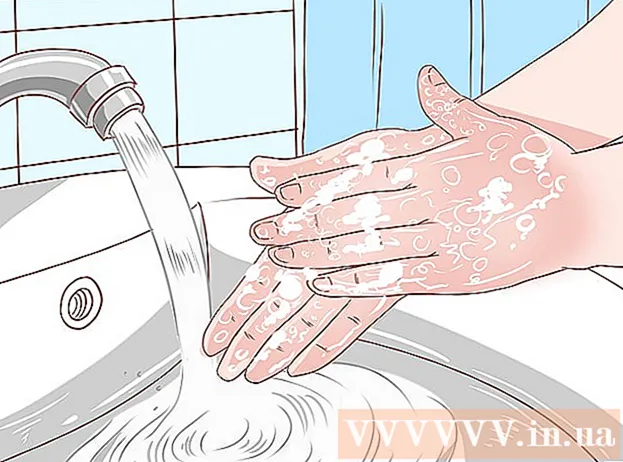Autor:
Joan Hall
Fecha De Creación:
1 Febrero 2021
Fecha De Actualización:
1 Mes De Julio 2024

Contenido
- Método 2 de 3: descarga de nuevas fuentes en Mac
- Método 3 de 3: descarga de nuevas fuentes en Windows
- Consejos
 2 Haga clic en Encuentra más en el panel Símbolo. Si el panel está inactivo, haga clic en ⌘ Cmd+T (Mac) o control+T (Windows) para abrirlo. El botón Buscar más está justo debajo del menú de selección de fuentes.
2 Haga clic en Encuentra más en el panel Símbolo. Si el panel está inactivo, haga clic en ⌘ Cmd+T (Mac) o control+T (Windows) para abrirlo. El botón Buscar más está justo debajo del menú de selección de fuentes.  3 Examine la lista de fuentes. Todas las fuentes de la lista se pueden descargar gratis. Pase el mouse sobre el nombre de una fuente para ver la fuente en tiempo real.
3 Examine la lista de fuentes. Todas las fuentes de la lista se pueden descargar gratis. Pase el mouse sobre el nombre de una fuente para ver la fuente en tiempo real.  4 Haga clic en el botón Activar junto a la fuente. A la derecha de cada nombre de fuente hay un ícono de nube. Si hay un ícono de nube con una flecha apuntando hacia abajo junto a una fuente, entonces la fuente aún no se ha instalado. Haga clic en el icono para descargarlo.
4 Haga clic en el botón Activar junto a la fuente. A la derecha de cada nombre de fuente hay un ícono de nube. Si hay un ícono de nube con una flecha apuntando hacia abajo junto a una fuente, entonces la fuente aún no se ha instalado. Haga clic en el icono para descargarlo. - Cuando la fuente está lista para usarse en InDesign, la flecha en la nube se convierte en una marca de verificación.
- La fuente instalada también estará disponible en Illustrator 2019 y otras aplicaciones de Adobe.
Método 2 de 3: descarga de nuevas fuentes en Mac
 1 Descarga la fuente a tu computadora. Hay muchos sitios de fuentes gratuitos en Internet que puede descargar para uso personal. Inicie un navegador, ingrese la consulta apropiada en su motor de búsqueda favorito y vea qué fuentes están disponibles en sitios similares. Cuando encuentre una fuente adecuada, haga clic en el botón Descargar para guardarla en su computadora. Los sitios populares para descargar fuentes son Fonts-online, Textgenerator y Fontstorage.
1 Descarga la fuente a tu computadora. Hay muchos sitios de fuentes gratuitos en Internet que puede descargar para uso personal. Inicie un navegador, ingrese la consulta apropiada en su motor de búsqueda favorito y vea qué fuentes están disponibles en sitios similares. Cuando encuentre una fuente adecuada, haga clic en el botón Descargar para guardarla en su computadora. Los sitios populares para descargar fuentes son Fonts-online, Textgenerator y Fontstorage. - InDesign admite los siguientes tipos de fuentes: OpenType, TrueType, Type 1, Multiple Master y Composite. Si se le pide que seleccione un formato antes de descargar una fuente, seleccione el que desee.
- Si su proyecto de InDesign es comercial (publicidad, publicación pagada, sitio que genera ingresos, promoción en redes sociales), lo más probable es que deba comprar una licencia del creador de la fuente.
 2 Cierre InDesign. Antes de instalar la fuente, guarde su trabajo en InDesign y cierre el programa si aún está abierto.
2 Cierre InDesign. Antes de instalar la fuente, guarde su trabajo en InDesign y cierre el programa si aún está abierto.  3 Buscador abierto
3 Buscador abierto  en una Mac (icono de cara sonriente de dos colores en el Dock).
en una Mac (icono de cara sonriente de dos colores en el Dock). 4 Vaya a la carpeta con la fuente descargada. Los archivos descargados se guardan en la carpeta Descargas de forma predeterminada. Si el archivo descargado está comprimido o comprimido (en formato .zip), haga doble clic en él para descomprimirlo.
4 Vaya a la carpeta con la fuente descargada. Los archivos descargados se guardan en la carpeta Descargas de forma predeterminada. Si el archivo descargado está comprimido o comprimido (en formato .zip), haga doble clic en él para descomprimirlo. - Las fuentes descargadas suelen estar en formato .otf o .ttf.
 5 Haga doble clic en el archivo de fuente para abrir el cuadro de diálogo de vista previa.
5 Haga doble clic en el archivo de fuente para abrir el cuadro de diálogo de vista previa. 6 Haga clic en el botón azul Instalar fuente en la esquina inferior derecha del cuadro de diálogo para instalar la fuente en su Mac.
6 Haga clic en el botón azul Instalar fuente en la esquina inferior derecha del cuadro de diálogo para instalar la fuente en su Mac. 7 Abra InDesign. Lo encontrará en la carpeta Aplicaciones. La fuente instalada aparecerá en la pestaña "Fuentes", que se encuentra en el panel "Carácter".
7 Abra InDesign. Lo encontrará en la carpeta Aplicaciones. La fuente instalada aparecerá en la pestaña "Fuentes", que se encuentra en el panel "Carácter". - InDesign le permite ver todas las fuentes disponibles en su dispositivo.
Método 3 de 3: descarga de nuevas fuentes en Windows
 1 Descarga la fuente a tu computadora. Hay muchos sitios de fuentes gratuitos en Internet que puede descargar para uso personal. Inicie un navegador, ingrese la consulta apropiada en su motor de búsqueda favorito y vea qué fuentes están disponibles en sitios similares.Cuando encuentre una fuente adecuada, haga clic en el botón Descargar para guardarla en su computadora.
1 Descarga la fuente a tu computadora. Hay muchos sitios de fuentes gratuitos en Internet que puede descargar para uso personal. Inicie un navegador, ingrese la consulta apropiada en su motor de búsqueda favorito y vea qué fuentes están disponibles en sitios similares.Cuando encuentre una fuente adecuada, haga clic en el botón Descargar para guardarla en su computadora. - InDesign admite los siguientes tipos de fuentes: OpenType, TrueType, Type 1, Multiple Master y Composite. Si se le pide que seleccione un formato antes de descargar una fuente, seleccione el que desee.
- Si su proyecto de InDesign es comercial (publicidad, publicación pagada, sitio que genera ingresos, promoción en redes sociales), lo más probable es que deba comprar una licencia del creador de la fuente.
- Los sitios populares para descargar fuentes son Fonts-online, Textgenerator y Fontstorage.
 2 Cierre InDesign. Antes de instalar la fuente, guarde su trabajo en InDesign y cierre el programa si aún está abierto.
2 Cierre InDesign. Antes de instalar la fuente, guarde su trabajo en InDesign y cierre el programa si aún está abierto.  3 Haga clic derecho en el menú Inicio
3 Haga clic derecho en el menú Inicio  y seleccione Conductorpara abrir el explorador de archivos de su computadora.
y seleccione Conductorpara abrir el explorador de archivos de su computadora. 4 Vaya a la carpeta con la fuente descargada. Los archivos descargados se guardan en la carpeta Descargas de forma predeterminada. Si el archivo descargado está comprimido o comprimido (en formato .zip), haga clic con el botón derecho en él, seleccione Extraer todo y luego haga clic en Extraer. Esto descomprimirá la carpeta de fuentes o los archivos de fuentes.
4 Vaya a la carpeta con la fuente descargada. Los archivos descargados se guardan en la carpeta Descargas de forma predeterminada. Si el archivo descargado está comprimido o comprimido (en formato .zip), haga clic con el botón derecho en él, seleccione Extraer todo y luego haga clic en Extraer. Esto descomprimirá la carpeta de fuentes o los archivos de fuentes. - Las fuentes descargadas suelen estar en formato .otf o .ttf.
 5 Haga clic derecho en el archivo de fuente y seleccione Instalar en pcpara instalar la fuente.
5 Haga clic derecho en el archivo de fuente y seleccione Instalar en pcpara instalar la fuente. 6 Abra InDesign. Lo encontrará en el menú Inicio. La fuente instalada aparecerá en la pestaña "Fuentes", que se encuentra en el panel "Carácter".
6 Abra InDesign. Lo encontrará en el menú Inicio. La fuente instalada aparecerá en la pestaña "Fuentes", que se encuentra en el panel "Carácter".
Consejos
- Las fuentes se dividen en varias categorías. Los más comunes son Serif (serif) y Sans-Serif (sans serif). Las fuentes Serif más populares incluyen Times New Roman y Garamond. Las fuentes Sans-Serif populares incluyen Arial y Helvetica. Las fuentes también pueden ser decorativas y parecer más únicas que las fuentes estándar Serif o Sans-Serif. Papyrus y Playbill, por ejemplo, son fuentes decorativas.
- Al descargar archivos de Internet, existe la posibilidad de que ponga su computadora en riesgo de infección por virus o malware. Antes de descargar fuentes a su computadora, protéjala actualizando las bases de datos de virus antivirus.
- Descargue fuentes solo de fuentes confiables.